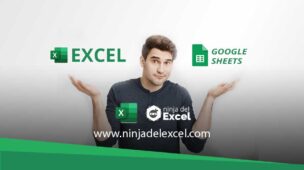De antemano, las funciones de la base de datos de Excel son excelentes, con ellas podemos realizar los más diversos filtros de forma sencilla, rápida y práctica. Sin embargo, cuando se trata de fechas, muchas personas enfrentan dificultades. Por lo tanto, le mostraremos cómo utilizar el Filtro de Función de Base de Datos por Fecha.
Esto es muy importante, ya que muchas veces necesitamos analizar información entre períodos y es en ese momento que mucha gente siente esta necesidad.
Lo bueno de las funciones de la base de datos es que la misma sintaxis se aplica a todos, ya sea para BDSUMA, BDPROMEDIO, BDMÍM, BDMÁX, BDCONTAR, etc. es decir, mostraremos el ejemplo usando DBSUMA, pero el mismo concepto se aplica a los demás.
Hoja de cálculo Disponible para Descargar:
Función de Base de Datos: BDSUMA
Vamos, en la celda N8 abre la función DBSUMA y:
- Seleccione toda la base de datos, ya que esta es nuestra base de datos;
- El campo para los cálculos será el campo 6, que es nuestro campo de valores;
- Y para criterios seleccione nuestra tabla ,Valor:
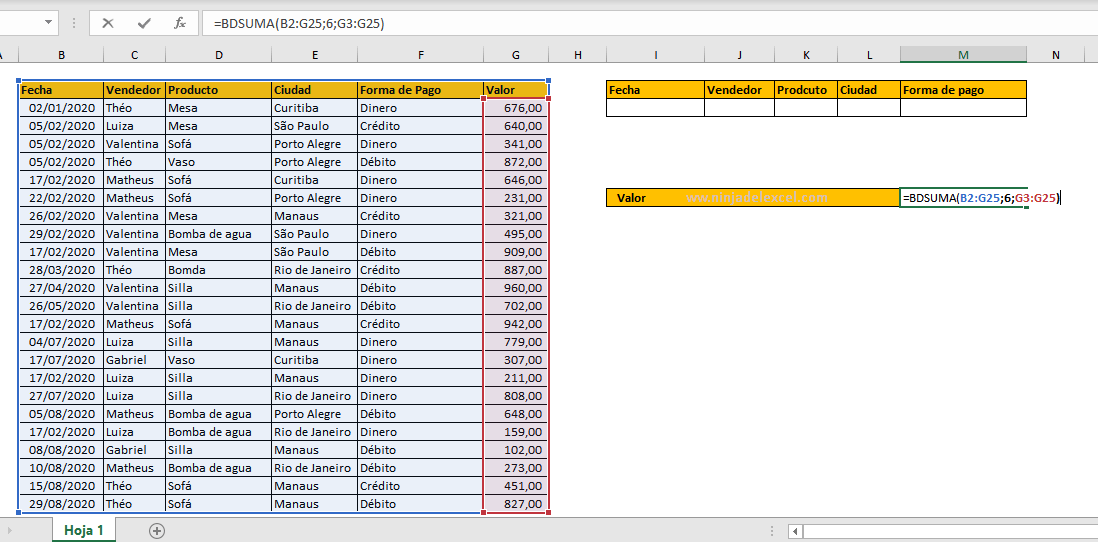
Luego presione Enter:
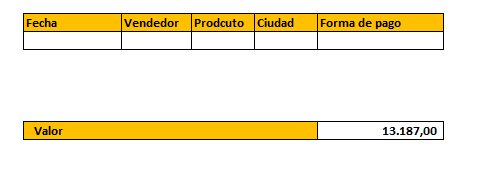
Ahora ingrese una fecha y si desea completar otros campos también.
Pero hasta entonces es bastante sencillo, pero ¿y si quiero buscar el resultado de ventas entre una fecha y otra?
Función de Base de Datos – Filtro por Fecha.
Primero, debes crear un nuevo campo con el nombre de Fecha:

Ahora amplíe los criterios para incluir este nuevo campo:
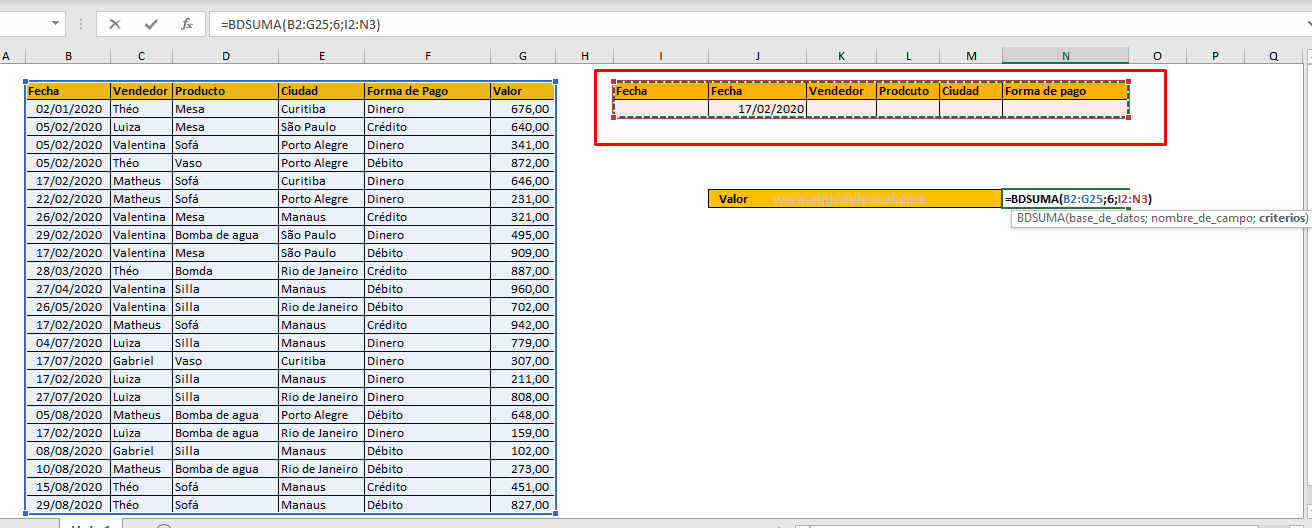
Reciba Contenido de Excel
Registre su E-mail aquí en el blog para recibir de primera mano todas las novedades, post y video aulas que posteamos.
¡Su correo electrónico está completamente SEGURO con nosotros!
Es muy importante que me agregues a la lista de tus contactos para que los siguientes E-mails no caigan en el spam, Agregue este: E-mail: [email protected]
Luego solo ingrese las fechas a analizar y presione Enter:
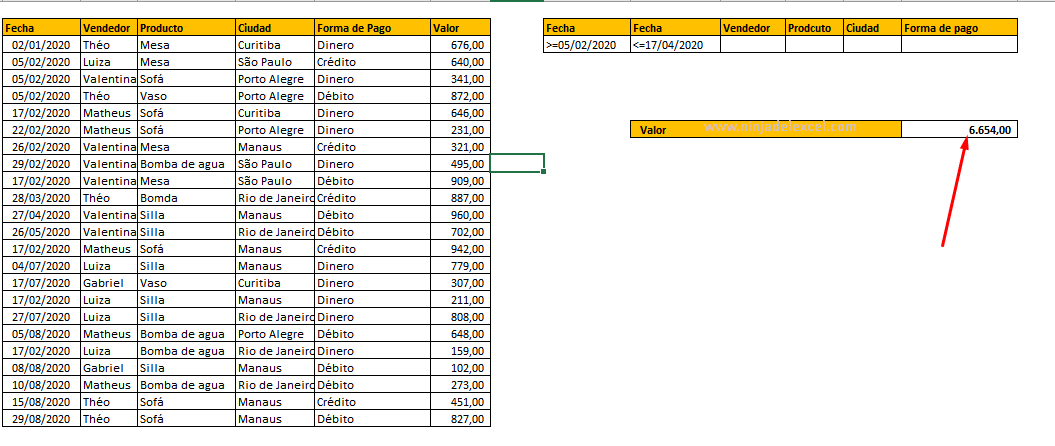
Recordando como viste en la imagen, podemos y debemos usar los conectores:
- >- mayor que
- <- menor que
- > = – mayor o igual que
- <= – menor o igual
Usar el filtro de función de base de datos por fecha es realmente algo fenomenal, ¿verdad?
Curso de Excel Básico, Intermedio y Avanzado:
Pronto, ¡Cursos de Excel Completo!
Continúa leyendo nuestros artículos y entérate un poco más de lo que hablaremos en nuestra aulas virtuales.
Si llegaste hasta aquí deja tu correo y te estaremos enviando novedades.
¿Qué esperas? ¡Regístrate ya!
Accede a otros Tutoriales de Excel
- Tipos de Datos de Excel: Acciones y Geografía
- Revisa los Nuevos Tipos de Datos en Excel
- Cómo Crear un Gráfico de Cotizaciones en Excel
- Hoja de Cálculo de Pronóstico de Ventas en Excel
- Gráfico de Proyección Solar en Excel
- Función BUSCAR en Excel: Paso a Paso Completo
- 20 Trucos que Transforman a Cualquier Persona en un Experto en Excel